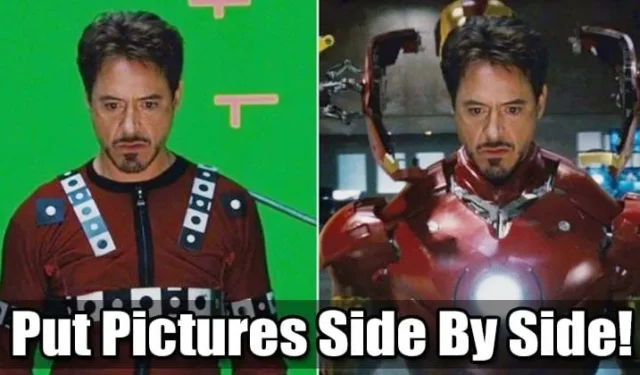
複数の写真を 1 枚に結合したいと思うときがあることを認めましょう。さまざまな理由で、写真を並べて配置する必要がある場合があります。変身写真を友達に見せたり、簡単なコラージュを作成したりしたいかもしれません。
Android では、写真をキャプチャするのは簡単ですが、編集は困難になります。 Android では写真編集を簡単にする多くの写真編集アプリが利用可能ですが、そのほとんどは複雑です。
比較画像を作成するために高度な写真編集アプリケーションは必要ありません。 Google Play ストアには軽量で使いやすいアプリケーションがたくさんあり、2 つの画像をすばやく並べることができます。
Android で 2 つの写真を並べて配置する方法
Android で 2 つの写真を結合する方法、または 2 つの画像を並べて表示する方法を探している場合は、適切な Web ページにアクセスしたことになります。チェックしてみましょう。
1) Google フォトの使用
組み込みの Google フォト アプリを使用して、Android で写真を結合できます。 Android で 2 つの写真を並べて表示するために追加のアプリをインストールする必要はありません。 Google フォトを使用して写真を結合する方法を確認してみましょう。
1.まず、Android スマートフォンでGoogle フォト アプリを開きます。
2.ここで結合する写真を選択します。
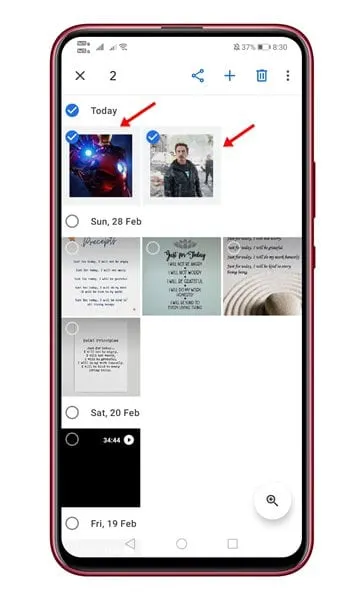
3.選択したら、以下に示す (+) アイコンをタップします。
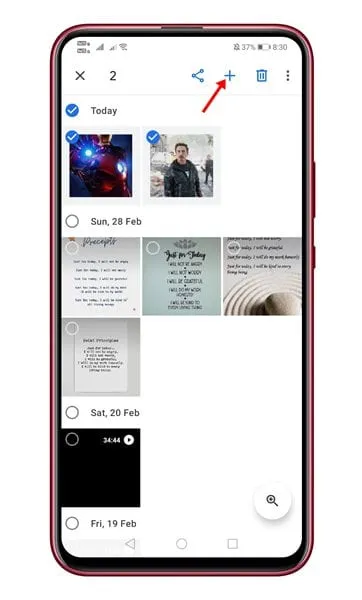
4.ポップアップからコラージュオプションを選択します。
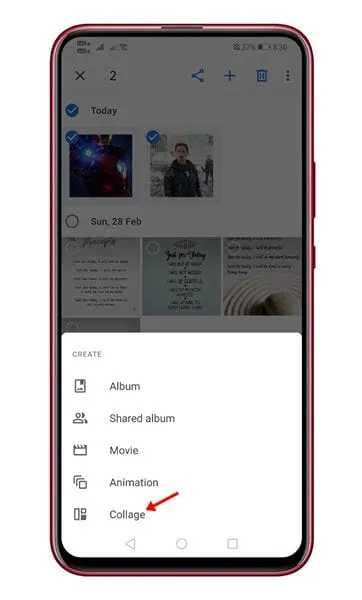
5. 画像が並べて結合されます。これで、画像を編集したり、マークアップ ツールを使用して画像にテキストを追加したりできるようになります。
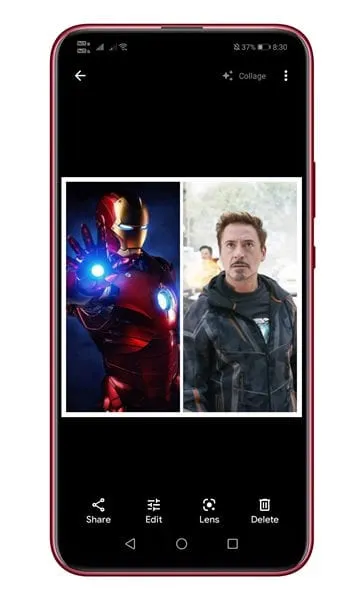
6. 編集が完了したら、画面の下部にある「完了」ボタンをタップします。
それでおしまい! Google フォトを使用すると、Android で 2 つの写真を並べて配置できます。これで完了です。
2) コラージュメーカー – 写真編集者&フォトコラージュ
Collage Maker は、Google Play ストアで入手できる Android 用の有名なコラージュ作成アプリです。 Android 上で 2 つの写真を並べて配置するために使用できます。コラージュメーカー Android アプリの使い方は次のとおりです。
1. Google Play ストアにアクセスし、コラージュ メーカー アプリをインストールします。
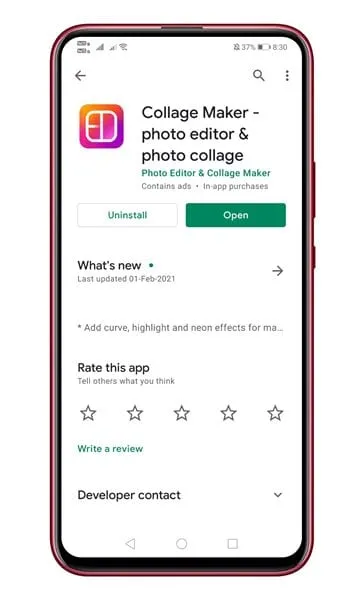
2.インストールしたら、アプリを開いてグリッドボタンをタップします。
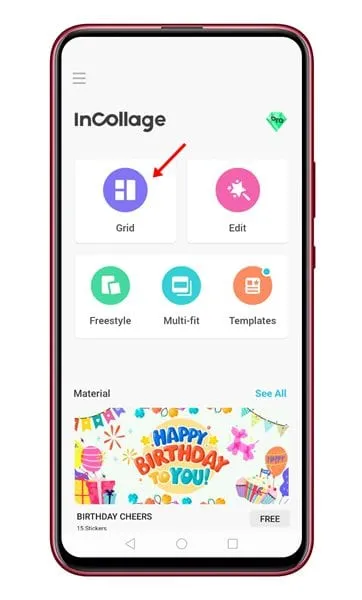
3. 並べて配置したい写真を選択します。
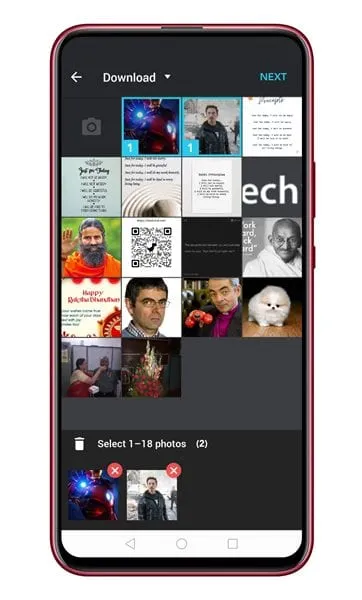
4.完了したら、次へ ボタンをタップします。
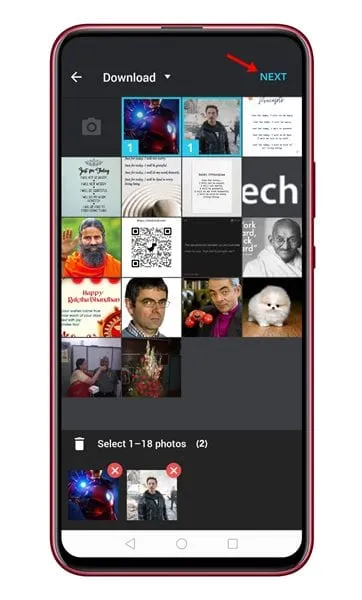
5. 画像が並べて結合されます。写真に枠線、テキスト、その他の要素を入れることができるようになりました。
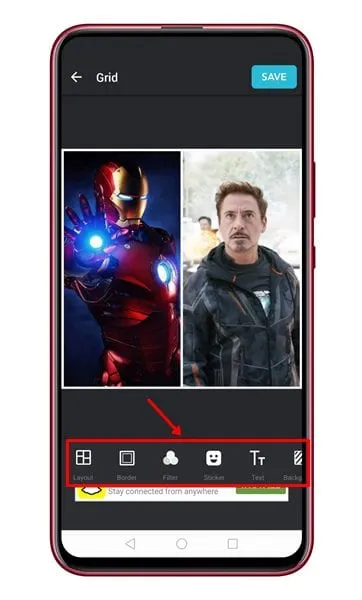
6.編集後、保存 ボタンをタップします。
![[保存] をタップします。ボタン [保存] をタップします。ボタン](https://cdn.howtogeek.blog/wp-content/uploads/2023/12/Combine-photos-10.webp)
それでおしまい! Android デバイスで 2 つの写真を並べて配置する方法は次のとおりです。これで完了です。
3) 画像結合器の使用
Image Combiner は、Android 上で 2 つの画像を簡単な手順で結合できる素晴らしいアプリです。これを使用して並べて写真を作成できます。 Image Combiner アプリを使用して並べて写真を作成する方法は次のとおりです。
1.まず、ダウンロードしてください。 Android スマートフォンにImage Combinerアプリをインストールします。
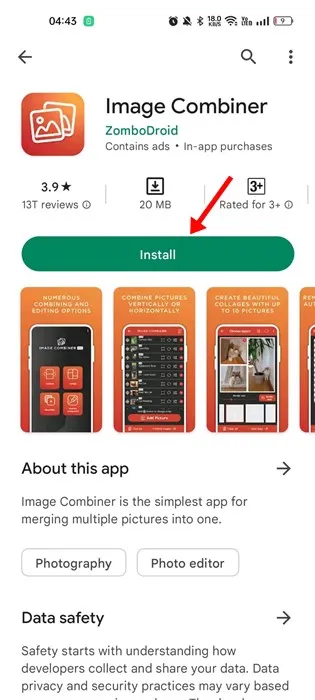
2.インストールしたら、アプリを開いて結合ボタンをタップします。
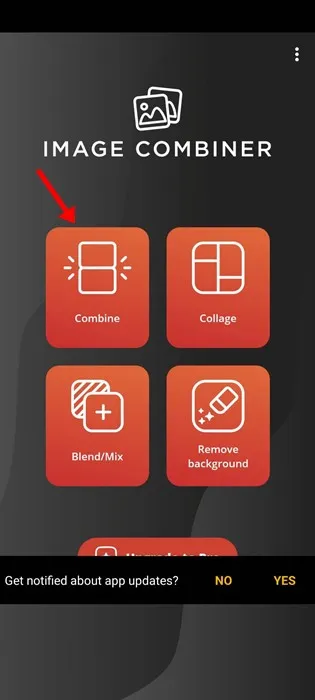
3.ここで[写真を追加]ボタンをタップし、追加する写真を選択します。 .
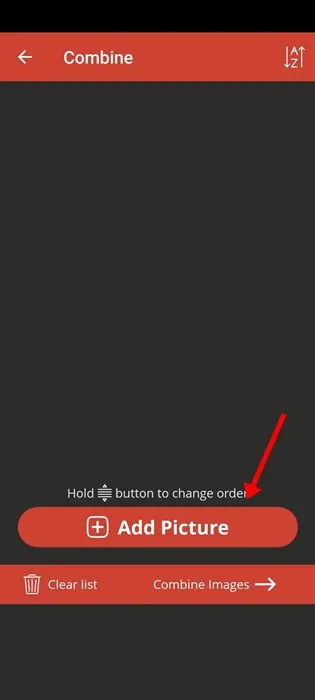
4.写真を選択したら、画像を結合 をタップします。
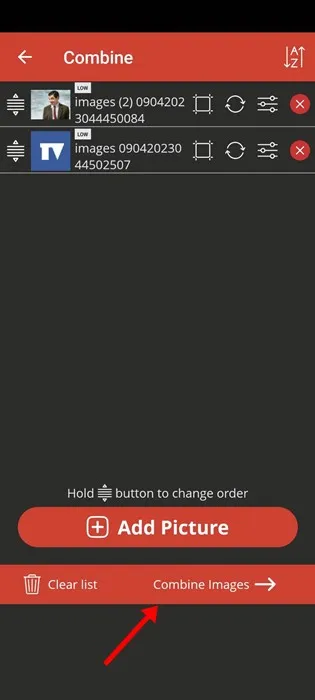
5.方向で水平を選択します。 [調整タイプ] で、サイズ変更をオンにします。
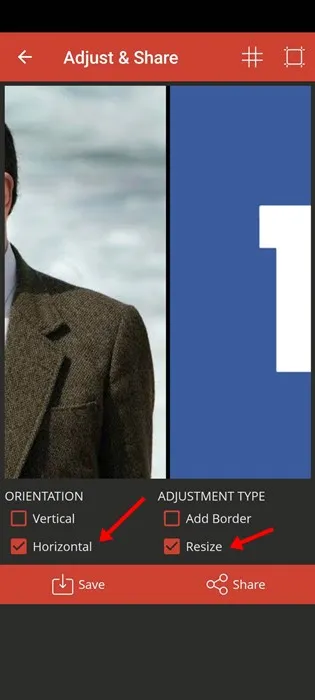
6.完了したら、保存 ボタンをタップし、画像の名前を入力します。
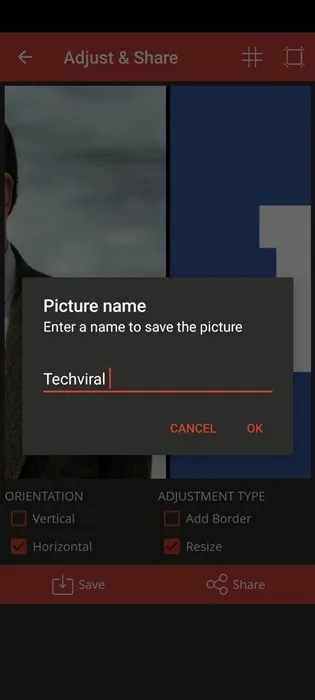
それでおしまい!以上が、画像結合アプリを使用して Android で写真を並べて配置する方法です。
4) InstaSquareを使用して写真を並べて配置する
InstaSquare は基本的に、2 つの写真を並べて配置できる Android 用の写真編集アプリです。 InstaSquare Android アプリを使用して 2 枚の写真を並べる方法は次のとおりです。
1.ダウンロード& Android スマートフォンにInstaSquare フォト エディターをインストールします。アプリは Google Play ストアから無料で入手できます。
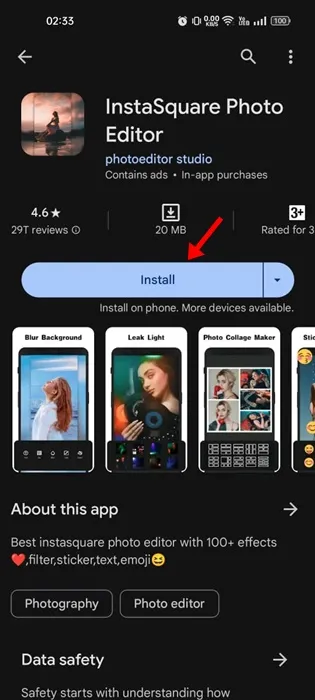
2.インストールしたら、アプリを開いてコラージュをタップします。

3.メディア ファイルにアクセスするための許可を与えるように求められます。 [許可] をタップするだけです。
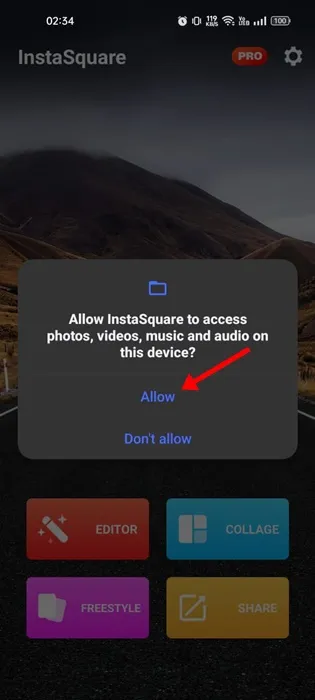
4.並べて置きたい写真を選択し、 OK をタップします。
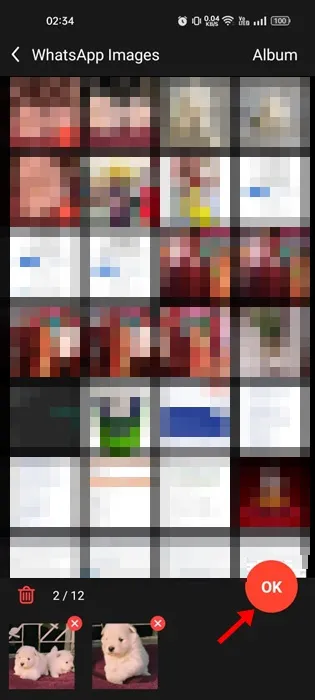
5.選択したら、左下隅にあるテンプレート アイコンをタップします。
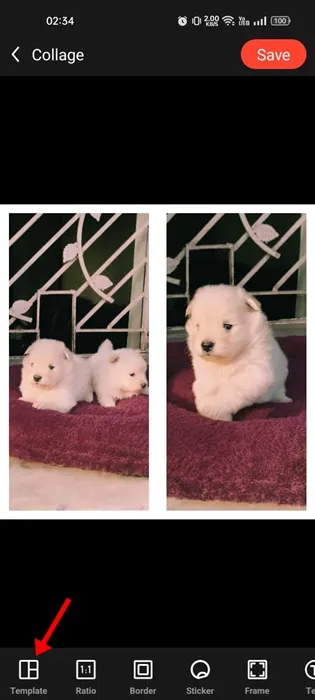
6. 最初のテンプレートを選択し、チェックマーク アイコンをタップします。
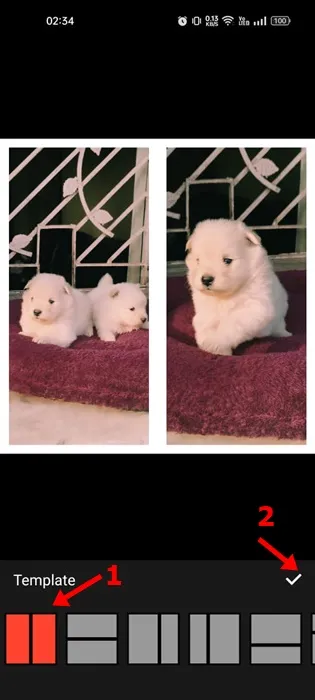
7.これにより、2 つの写真が並べて表示されます。右上隅にある保存ボタンをタップして画像を保存します。

それでおしまい! InstaSquare フォトエディターを使用して、Android スマートフォンで 2 つの写真を並べて配置する方法は次のとおりです。
この記事では、Android で 2 つの写真を並べて配置する方法について説明します。この記事がお役に立てば幸いです!お友達にもシェアしてください。 2 つの写真を並べて配置する他の方法を知っている場合は、下のコメント ボックスでお知らせください。





コメントを残す